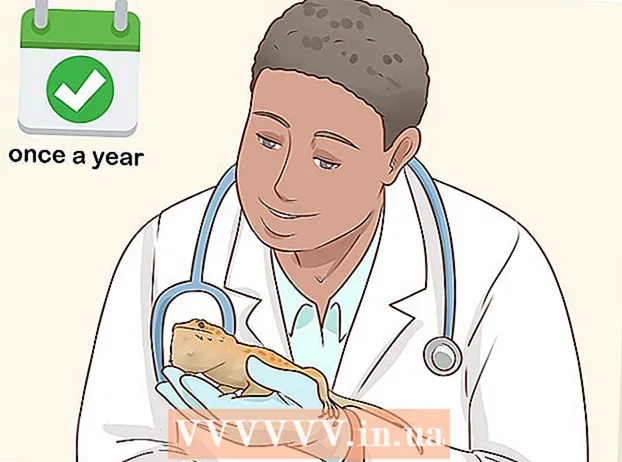Аўтар:
Clyde Lopez
Дата Стварэння:
26 Ліпень 2021
Дата Абнаўлення:
1 Ліпень 2024

Задаволены
У гэтым артыкуле мы распавядзем вам, як адкрыць торэнт-файл. Торэнт-файл - гэта маленькі файл, з дапамогай якога можна спампаваць вялікі файл (фільм, гульню і да таго падобнае); торэнт-файл адкрываецца ў спецыяльнай праграме, напрыклад у BitTorrent. Торэнт-файлы можна адкрыць у Windows, macOS і Android, але не ў iOS (iPhone / iPad).
крокі
Метад 1 з 2: На кампутары
 1 Адкрыйце сайт qBitTorrent. Перайдзіце па адрасе https://www.qbittorrent.org/download.php ў вэб-браўзэры кампутара.
1 Адкрыйце сайт qBitTorrent. Перайдзіце па адрасе https://www.qbittorrent.org/download.php ў вэб-браўзэры кампутара.  2 Выберыце спасылку для запампоўкі. У залежнасці ад сваёй аперацыйнай сістэмы выберыце адну з наступных опцый:
2 Выберыце спасылку для запампоўкі. У залежнасці ад сваёй аперацыйнай сістэмы выберыце адну з наступных опцый: - «Windows» - націсніце «64-bit installer» (64-бітны ўсталёўшчык) справа ад загалоўка «Mirror link» (Люстраная спасылка) у раздзеле Windows.
- «Mac» - націсніце «DMG» справа ад загалоўка «Mirror link» (Люстраная спасылка) у раздзеле macOS.
 3 Двойчы пстрыкніце па запампуйце ўсталявальным файле. Ён адкрыецца.
3 Двойчы пстрыкніце па запампуйце ўсталявальным файле. Ён адкрыецца.  4 Усталюйце qBitTorrent. У залежнасці ад аперацыйнай сістэмы кампутара выканайце наступныя дзеянні:
4 Усталюйце qBitTorrent. У залежнасці ад аперацыйнай сістэмы кампутара выканайце наступныя дзеянні: - «Windows» - націсніце «Так», калі з'явіцца запыт, а затым выконвайце інструкцыі на экране.
- «Mac» - перацягнуць значок qBitTorrent на ярлык папкі «Праграмы», а затым выконвайце інструкцыі на экране. Магчыма, спачатку вам прыйдзецца вырашыць ўсталёўваць праграмы іншых распрацоўнікаў.
 5 Двойчы пстрыкніце па торэнт-файла. Бо падчас ўстаноўкі qBitTorrent торэнт-файлы асацыююцца з qBitTorrent, ваш торэнт-файл адкрыецца ў qBitTorrent.
5 Двойчы пстрыкніце па торэнт-файла. Бо падчас ўстаноўкі qBitTorrent торэнт-файлы асацыююцца з qBitTorrent, ваш торэнт-файл адкрыецца ў qBitTorrent. - На кампутары Mac пстрыкніце па торэнт-файлу, а затым націсніце «Файл»> «Адкрыць з дапамогай»> «qBitTorrent».

Luigi Oppido
Тэхнік па рамонце кампутараў Луіджы Оппидо - уладальнік і тэхнік кампаніі па рамонце кампутараў Pleasure Point Computers ў Санта-Круз, Каліфорнія.Мае больш за 25 гадоў вопыту ў рамонце кампутараў, абнаўленні, аднаўленні дадзеных і выдаленні вірусаў. Таксама больш за два гады вядзе радыёперадачу Computer Man Show! на KSCO ў Цэнтральнай Каліфорніі. Luigi Oppido
Luigi Oppido
Тэхнік па рамонце кампутараўПапярэджанне эксперта: спампоўвайце торэнт-файлы толькі з надзейных вэб-сайтаў або бярыце іх у знаёмых людзей. Калі вы збіраецеся спампаваць торэнт-файл, пераканайцеся, што на кампутары ўстаноўлены добрыя антывірус і антишпион, напрыклад Malwarebytes, AVG або Avast. Калі файл будзе загружаны на кампутар, праскануюць яго на наяўнасць шкоднасных кодаў.
 6 націсніце пагадзіцца, Калі з'явіцца запыт. Адкрыецца акно «Захаваць».
6 націсніце пагадзіцца, Калі з'явіцца запыт. Адкрыецца акно «Захаваць». - Націснуць на паказаную кнопку трэба толькі пры першым адкрыцці торэнт-файла ў qBitTorrent.
 7 Абярыце тэчку для захавання файлаў. Пстрыкніце па значку ў выглядзе папкі ў тэкставага поля «Захаваць у», абярыце тэчку і націсніце «Выбраць тэчку». У гэтай тэчцы будуць захоўвацца файлы (фільмы, гульні і таму падобнае), запампаваныя пры дапамозе торэнт-файлаў.
7 Абярыце тэчку для захавання файлаў. Пстрыкніце па значку ў выглядзе папкі ў тэкставага поля «Захаваць у», абярыце тэчку і націсніце «Выбраць тэчку». У гэтай тэчцы будуць захоўвацца файлы (фільмы, гульні і таму падобнае), запампаваныя пры дапамозе торэнт-файлаў. - На кампутары Mac націсніце «Выбраць» (замест «Выбраць тэчку»).
 8 пстрыкніце па OK. Гэтая кнопка знаходзіцца ў ніжняй частцы акна.
8 пстрыкніце па OK. Гэтая кнопка знаходзіцца ў ніжняй частцы акна.  9 Праглядзіце запампаваныя файлы. Для гэтага перайдзіце ў тэчку для захавання файлаў, якую вы паказалі - у ёй вы знойдзеце падтэчку са запампаванымі файламі; Каб бачыць файл, двойчы пстрыкніце па адпаведнай падтэчку.
9 Праглядзіце запампаваныя файлы. Для гэтага перайдзіце ў тэчку для захавання файлаў, якую вы паказалі - у ёй вы знойдзеце падтэчку са запампаванымі файламі; Каб бачыць файл, двойчы пстрыкніце па адпаведнай падтэчку. - Імя падтэчку будзе такім жа, як імя торэнт-файла.
Метад 2 з 2: На Android-прыладзе
 1 Запампуйце торэнт-файл. Ён з'явіцца ў папцы "Спампаваць" на Android-прыладзе.
1 Запампуйце торэнт-файл. Ён з'явіцца ў папцы "Спампаваць" на Android-прыладзе. 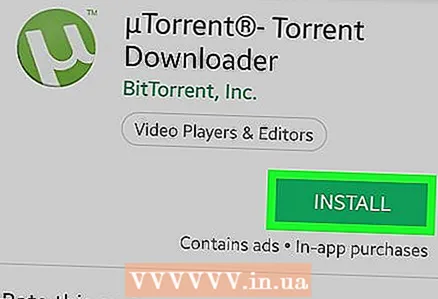 2 Запампуйце uTorrent. Гэта адзін з самых папулярных торэнт-кліентаў, даступных для Android. Каб спампаваць яго:
2 Запампуйце uTorrent. Гэта адзін з самых папулярных торэнт-кліентаў, даступных для Android. Каб спампаваць яго: - Адкрыйце Play Маркет
 .
. - Націсніце на панэль пошуку.
- Калі ласка, увядзіце utorrent.
- Націсніце «uTorrent - торэнт-загрузнік» у выпадальным меню.
- Націсніце «Устанавіць».
- Адкрыйце Play Маркет
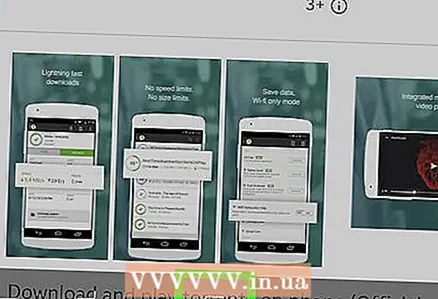 3 Зачыніце Play Маркет. Для гэтага націсніце кнопку «Дадому» на Android.
3 Зачыніце Play Маркет. Для гэтага націсніце кнопку «Дадому» на Android.  4 Запусціце файлавы менеджэр. Яго назва залежыць ад вашага прылады; як правіла, файлавы менеджэр называецца «Файлы» або «Дыспетчар файлаў» і знаходзіцца на панэлі прыкладанняў.
4 Запусціце файлавы менеджэр. Яго назва залежыць ад вашага прылады; як правіла, файлавы менеджэр называецца «Файлы» або «Дыспетчар файлаў» і знаходзіцца на панэлі прыкладанняў.  5 Выберыце носьбіт для захавання файлаў. Націсніце на носьбіт (напрыклад, «Сховішча»), на якім будуць захоўвацца файлы (фільмы, гульні і таму падобнае), запампаваныя пры дапамозе торэнт-файлаў.
5 Выберыце носьбіт для захавання файлаў. Націсніце на носьбіт (напрыклад, «Сховішча»), на якім будуць захоўвацца файлы (фільмы, гульні і таму падобнае), запампаваныя пры дапамозе торэнт-файлаў. - У некаторых файлавых мэнэджарах (напрыклад, у дадатку «Файлы» ад Samsung) гэты крок можна прапусціць.
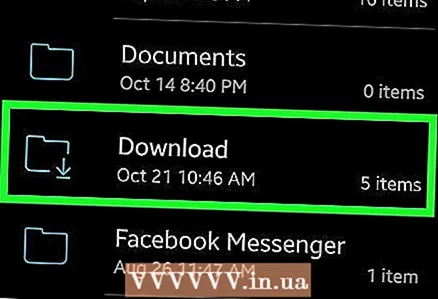 6 краніце тэчкі загрузкі. Вы знойдзеце яе ў спісе тэчак.
6 краніце тэчкі загрузкі. Вы знойдзеце яе ў спісе тэчак.  7 Краніце запампаванага торэнт-файла. Вы знойдзеце яго ў папцы "Спампаваць». Торэнт-файл адкрыецца ў uTorrent.
7 Краніце запампаванага торэнт-файла. Вы знойдзеце яго ў папцы "Спампаваць». Торэнт-файл адкрыецца ў uTorrent.  8 двойчы націсніце дазволіць. Так вы падасце доступ да файлаў і інфармацыю пра месцазнаходжанне uTorrent. Пачнецца запампоўка файлаў, звязаных з торэнт-файлам.
8 двойчы націсніце дазволіць. Так вы падасце доступ да файлаў і інфармацыю пра месцазнаходжанне uTorrent. Пачнецца запампоўка файлаў, звязаных з торэнт-файлам.  9 Дачакайцеся, калі загрузка завершыцца. Затым перайдзіце да наступнага кроку.
9 Дачакайцеся, калі загрузка завершыцца. Затым перайдзіце да наступнага кроку.  10 Адкрыйце тэчку са Спампаваць файл. Вярніцеся ў тэчку «Спампаваць» у файлавым мэнэджару, а затым краніце запампаванага файла (або папкі), каб адкрыць яго.
10 Адкрыйце тэчку са Спампаваць файл. Вярніцеся ў тэчку «Спампаваць» у файлавым мэнэджару, а затым краніце запампаванага файла (або папкі), каб адкрыць яго. - Магчыма, запампаваны файл не адкрыецца на вашым прыладзе (гэта залежыць ад тыпу файла).
парады
- Рэкамендуем раздаваць запампаваны файл на працягу таго ж часу, якое пайшло на яго запампоўка. Для гэтага не выдаляйце торэнт-файл з торэнт-кліента і ня выключайце кампутар.
папярэджання
- Спампоўваючы файлы праз торэнт-файлы, памятайце пра законы аб аўтарскім праве і аб законах аб інтэлектуальнай уласнасці.